ArchimedesLookup (09.15.25)
Sådan fjernes ArchimedesLookup Browser Hijacker From MacNår du bemærker, at din browser opfører sig på en underlig måde, såsom tilfældige omdirigeringer eller for mange annoncer i din browser, så er dit system sandsynligvis inficeret af malware. Det kan være en adware, spyware, browser hijacker, PUP eller alt det ovenstående.
Og det er ikke overraskende. De fleste adware er også kategoriseret som både browser hijacker og PUP på grund af hvordan de opfører sig. Der er ingen bestemt grænse mellem disse kategorier, da de fleste angribere eksperimenterer med, hvilken type malware der er lettere at glide ind i systemet og sværere at knække.
Den bedste måde at finde ud af, hvilken adware / flykaprer der findes på dit system, er at kontrollere, hvilken URL du bliver omdirigeret til, når du gennemsøger eller udfører en søgning. En anden mulighed er at kontrollere, hvilke udvidelser der for nylig er installeret i din browser. Hvis du bliver ved med at blive omdirigeret til Safe Finder, og du ser et ArchimedesLookup-tilføjelsesprogram på din browser, er din computer inficeret af ArchimedesLookup-browser-hijacker.
Hvad er ArchimedesLookup? brugere, der bruger vildledende distributionsmetoder, såsom falske pop-up-opdateringer til Flash Player og app-pakkepakker. Denne malware er også kategoriseret som en browserkaprer, fordi den hovedsagelig påvirker browseren på den berørte Mac.Når malware har infiltreret systemet, installerer den en browsertilføjelse til Safari, Mozilla Firefox, Google Chrome eller anden webbrowser. Det ændrer også startsiden og den nye fane-URL til webadressen på det websted, der er vært for dets annoncer.
Hvad gør ArchimedesLookup?ArchimedesLookup er relateret til en populær Adload-adwarekampagne sammen med MainReady, CreativeSearch, SearchWebSvc, ProductEvent, DataQuest og AgileHelp browserkapere. Denne gruppe adware er kendt for at omdirigere deres ofre til Safe Finder, som er en falsk søgemaskine. Dette indstilles også som browsers standardsøgemaskine uden brugerens viden og tilladelse. Andre brugere rapporterede imidlertid, at de blev omdirigeret til akamaihd.net-underdomæner, hvilket antyder, at denne malware er en del af et bredere netværk af ondsindede applikationer.
Bortset fra irriterende omdirigeringer lider også ofrene for ArchimedesLookup-browserkaperen af påtrængende reklamer, herunder kuponer, tilbud, pop op-vinduer og kampagner, samt et øget antal online-svindel.
Hvad der gør ArchimedesLookup mere farligt, er hvad det gør bag kulisserne. ArchimedesLookup indsamler dine browserdata i baggrunden, herunder følsomme oplysninger som bankoplysninger og adgangskoder. Dette skyldes, at browserudvidelsen ArchimedesLookup er installeret med forhøjede tilladelser, hvilket betyder, at den kan læse og ændre indstillingerne i din browser. Faktisk er det første, det gør, at ændre din standardsøgemaskine, websteds-URL og din nye faneside.
Sådan ser udvidelsesbeskrivelsen af ArchimedesLookup ud:
Tilladelser til “ ArchimedesLookup ”
Indhold på websiden
Kan læse følsomme oplysninger fra websider, herunder adgangskoder, telefonnumre og kreditkort på: alle websider
Browserhistorik
Kan se når du besøger: alle websider
De data, der er indsamlet af ArchimedesLookup, bruges generelt til at levere mere personaliserede og målrettede reklamer til brugeren. Når du tænker over det, er de annoncer, du ser i din browser, normalt relateret til de websteder, du tidligere har besøgt, eller de produkter, du har klikket på før. Dette skyldes, at ArchimedesLookup ser på dine søgeforespørgsler og browserhistorik for at finde ud af dine interesser.
Der er også en enorm mulighed for, at de indsamlede data ArchimedesLookup vil blive solgt til tredjeparter, såsom marketingbureauer og andre hackere, der er interesseret i denne type data.
Så hvis du bemærkede usædvanlige ændringer i dine browserindstillinger, skal du undersøge det så hurtigt som muligt for at forhindre flere skader, der er forårsaget af ArchimedesLookup-malware.
Fjernelse af ArchimedesLookup InstruktionerHvis du mener, at din computer er blevet inficeret af ArchimedesLookup-browserkapreren, skal du straks slippe af med den fra din Mac.
Her er en trinvis vejledning til, hvordan du fjerner ArchimedesLookup-browser-hijacker:
Trin 1: Slet ukendte profiler.Profiler giver Mac-brugere mulighed for at kontrollere handlinger og opførsel af macOS. Enhver profil oprettet af en administrator kan ikke ændres af en almindelig bruger. Malware, såsom ArchimedesLookup, opretter normalt nye profiler for at forhindre brugeren i at afinstallere den ondsindede applikation eller vende tilbage til de ændringer, der er foretaget i systemet.
Så det første skridt i at slette ArchimedesLookup er at fjerne alle profiler oprettet af malware. For at gøre dette:
Det næste trin er at fjerne ArchimedesLookup PUP fra din Mac. Navnet på PUP kan være anderledes end ArchimedesLookup for at forhindre dig i at knytte det til malware. Så bortset fra ArchimedesLookup, skal du også kigge efter andre ondsindede applikationer, der pludselig blev installeret på din Mac uden din tilladelse.
For at afinstallere ArchimedesLookup skal du følge nedenstående trin:
For at forhindre ArchimedesLookup i at inficere din Mac igen, skal du sørge for, at alle filer, der er knyttet til malware, er blevet slettet. For at gøre dette:
- / Library / LaunchAgents
- ~/Library/LaunchAgents
- / Library / Application Support
- / Library / LaunchDaemons
- ~ / Library / Application Support / com.ArchimedesLookup / ArchimedesLookup
- ~ / Library / Application Support / com.ArchimedesLookupDaemon / ArchimedesLookup
- ~ / Library / LaunchAgents / com.ArchimedesLookup.plist
- ~ / Library / LaunchDaemons / com.ArchimedesLookupDaemon.plist
For at sikre, at du har slettet alle de inficerede filer på din computer, skal du køre dit antivirusprogram for at scanne efter eventuelle resterende filer. Du kan også bruge Mac-reparationsappen til at slette uønskede filer, der kan forårsage andre problemer for din Mac.
Trin 5: Fjern ArchimedesLookup fra din browser.Det sidste trin er at tilbagekalde alle de ændringer, der er foretaget af ArchimedesLookup på din browser. Du kan følge instruktionerne nedenfor i henhold til den browser, der er påvirket af malware:
Sådan fjernes ArchimedesLookup fra Google ChromeFor fuldstændigt at fjerne ArchimedesLookup fra din computer skal du vende alle ændringer på Google Chrome, afinstallere mistænkelige udvidelser, plug-ins og tilføjelser, der blev tilføjet uden din tilladelse.
Følg instruktionerne nedenfor for at fjerne ArchimedesLookup fra Google Chrome:
1. Slet ondsindede plugins. Start Google Chrome-appen, og klik derefter på menuikonet i øverste højre hjørne. Vælg Flere værktøjer & gt; Udvidelser. Kig efter ArchimedesLookup og andre ondsindede udvidelser. Fremhæv disse udvidelser, du vil afinstallere, og klik derefter på Fjern for at slette dem. 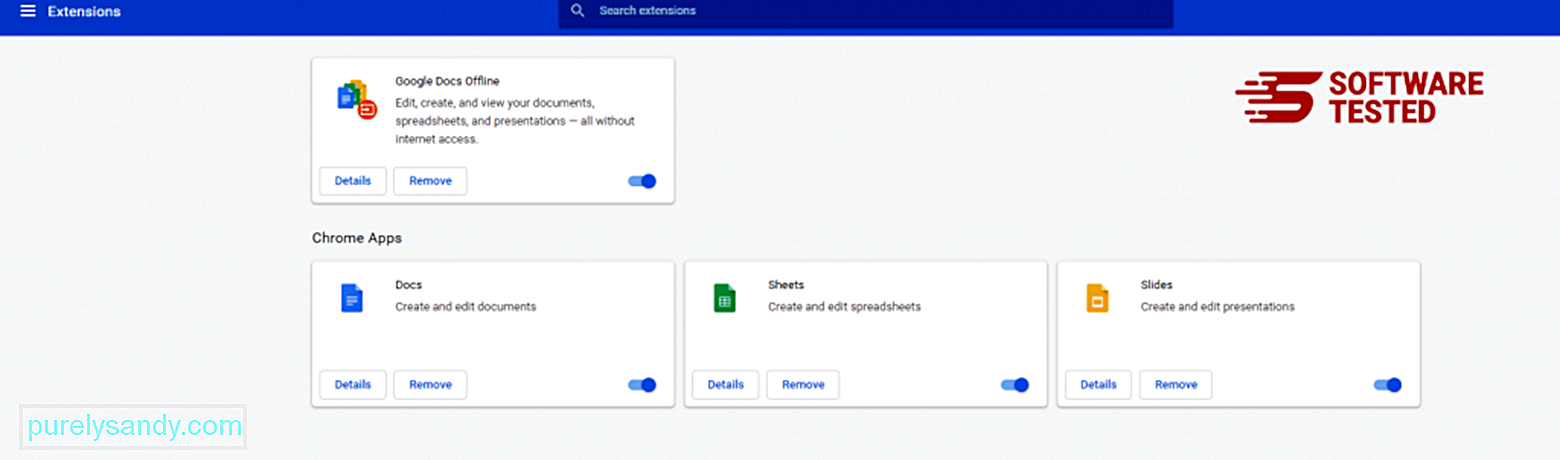
Klik på Chrome-menuikonet, og vælg Indstillinger . Klik på Ved opstart , og marker derefter Åbn en bestemt side eller et sæt sider . Du kan enten oprette en ny side eller bruge eksisterende sider som din startside. 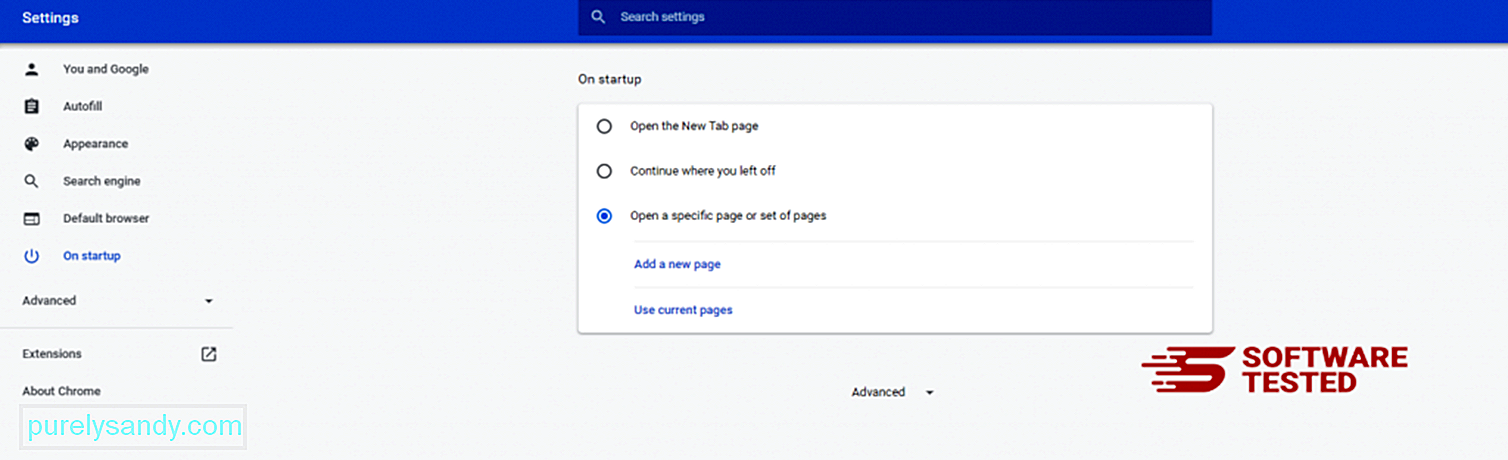
Gå tilbage til Google Chromes menuikon, og vælg Indstillinger & gt; Søgemaskine og klik derefter på Administrer søgemaskiner . Du får vist en liste over standardsøgemaskiner, der er tilgængelige til Chrome. Slet enhver søgemaskine, som du synes er mistænksom. Klik på trepunktsmenuen ved siden af søgemaskinen, og klik på Fjern fra listen. 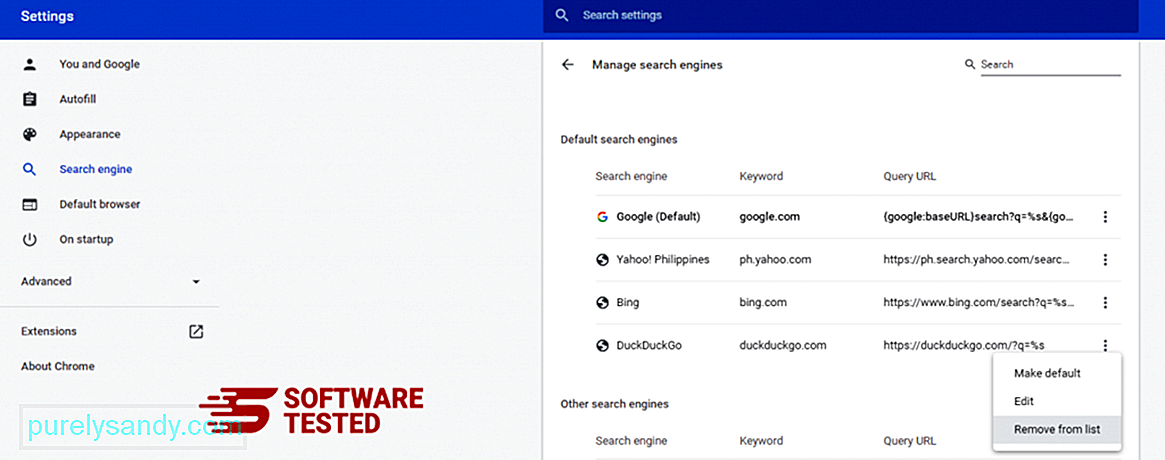
Klik på menuikonet øverst til højre i din browser, og vælg Indstillinger . Rul ned til bunden af siden, og klik derefter på Gendan indstillingerne til deres oprindelige standard under Nulstil og ryd op. Klik på knappen Nulstil indstillinger for at bekræfte handlingen. 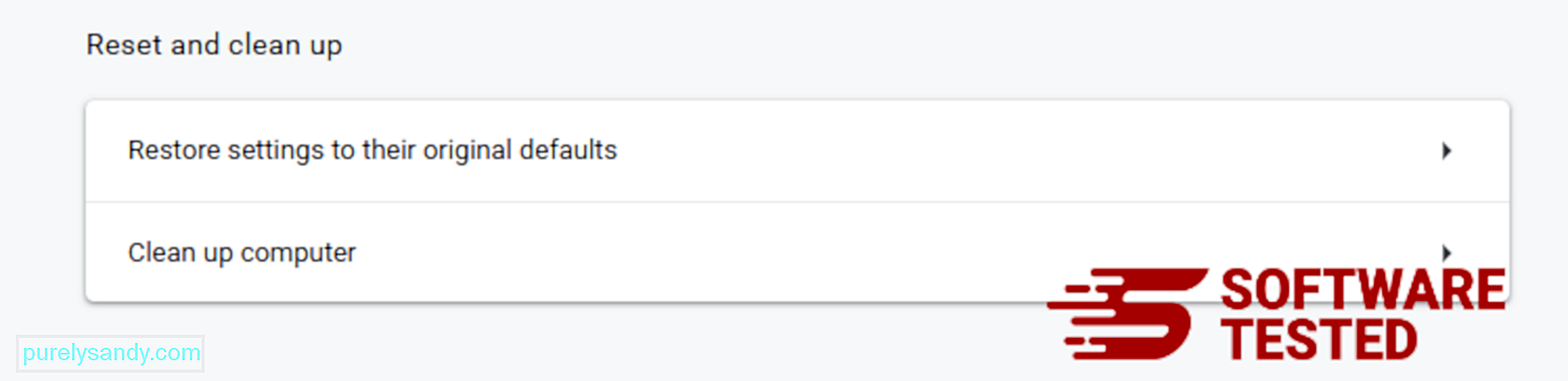
Dette trin nulstiller din startside, nye fane, søgemaskiner, fastgjorte faner og udvidelser. Dine bogmærker, browserhistorik og gemte adgangskoder gemmes dog.
Sådan slettes ArchimedesLookup fra Mozilla FirefoxLigesom andre browsere forsøger malware at ændre indstillingerne for Mozilla Firefox. Du skal fortryde disse ændringer for at fjerne alle spor af ArchimedesLookup. Følg trinene nedenfor for fuldstændigt at slette ArchimedesLookup fra Firefox:
1. Afinstaller farlige eller ukendte udvidelser.Kontroller Firefox for eventuelle ukendte udvidelser, som du ikke kan huske at have installeret. Der er en enorm chance for, at disse udvidelser blev installeret af malware. For at gøre dette skal du starte Mozilla Firefox, klikke på menuikonet øverst til højre og derefter vælge Tilføjelser & gt; Udvidelser .
I vinduet Udvidelser skal du vælge ArchimedesLookup og andre mistænkelige plugins. Klik på trepunktsmenuen ved siden af udvidelsen, og vælg derefter Fjern for at slette disse udvidelser. 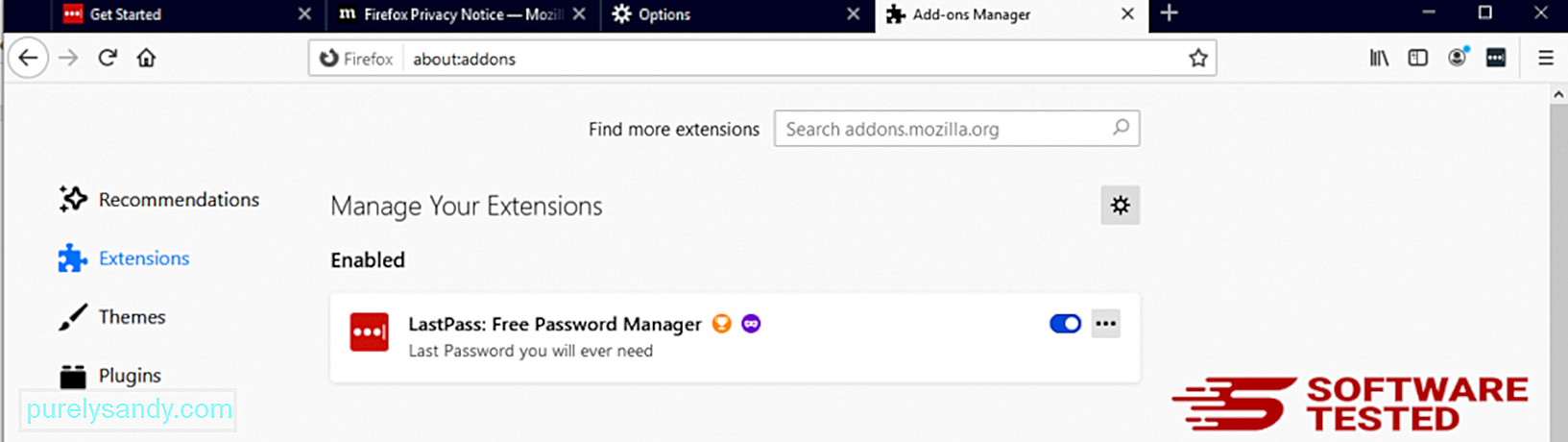
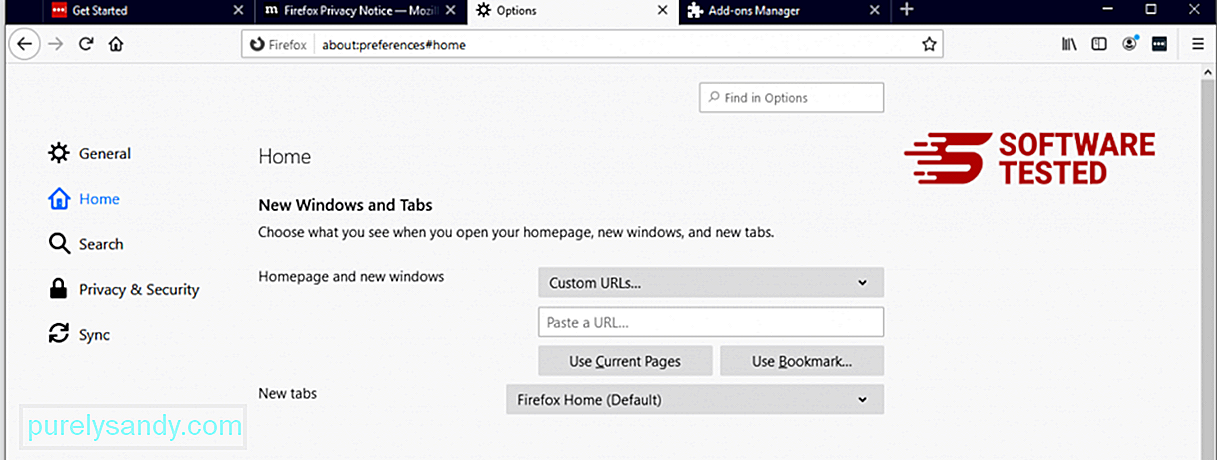
Klik på Firefox-menuen i øverste højre hjørne af browseren, og vælg derefter Indstillinger & gt; Generel. Slet den ondsindede startside, og skriv din foretrukne URL. Eller du kan klikke på Gendan for at skifte til standardhjemmesiden. Klik på OK for at gemme de nye indstillinger.
3. Nulstil Mozilla Firefox. Gå til Firefox-menuen, og klik derefter på spørgsmålstegnet (Hjælp). Vælg Fejlfindingsoplysninger. Tryk på knappen Opdater Firefox for at give din browser en ny start. 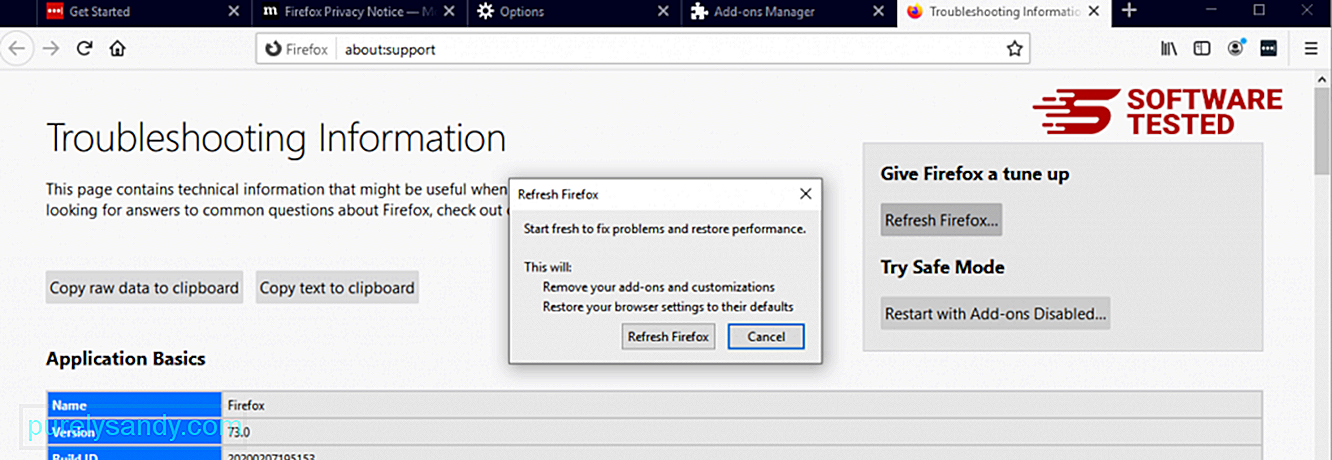
Når du har gennemført trinnene ovenfor, er ArchimedesLookup helt væk fra din Mozilla Firefox-browser.
Sådan slipper du af ArchimedesLookup fra Internet ExplorerFor at sikre, at den malware, der hacket din browser er helt væk, og at alle uautoriserede ændringer vendes i Internet Explorer, følg nedenstående trin:
1. Slip af med farlige tilføjelser. Når malware kaprer din browser, er et af de åbenlyse tegn, når du ser tilføjelsesprogrammer eller værktøjslinjer, der pludselig vises på Internet Explorer uden din viden. For at afinstallere disse tilføjelser skal du starte Internet Explorer , klikke på tandhjulsikonet øverst til højre i browseren for at åbne menuen og derefter vælge Administrer tilføjelser. 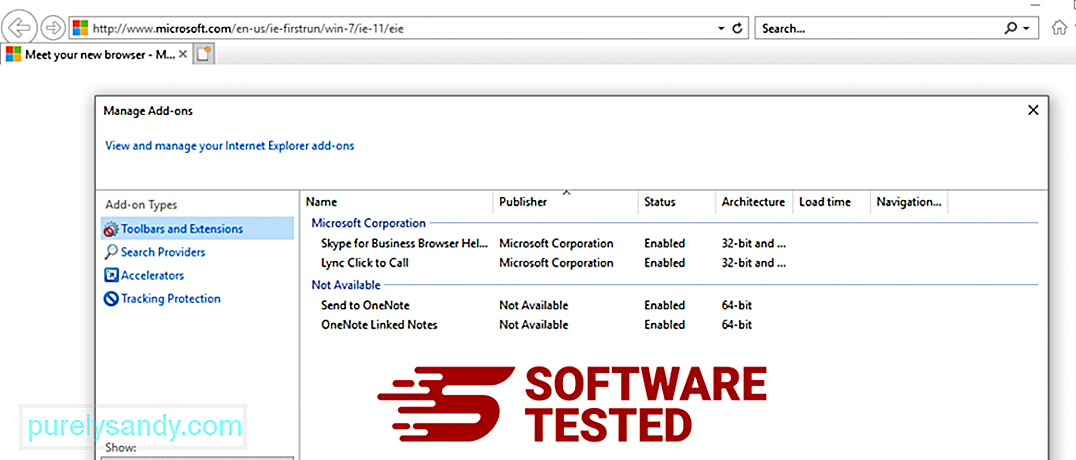
Når du ser vinduet Manage Add-ons, skal du kigge efter (navn på malware) og andre mistænkelige plugins / add-ons. Du kan deaktivere disse plugins / tilføjelsesprogrammer ved at klikke på Deaktiver . 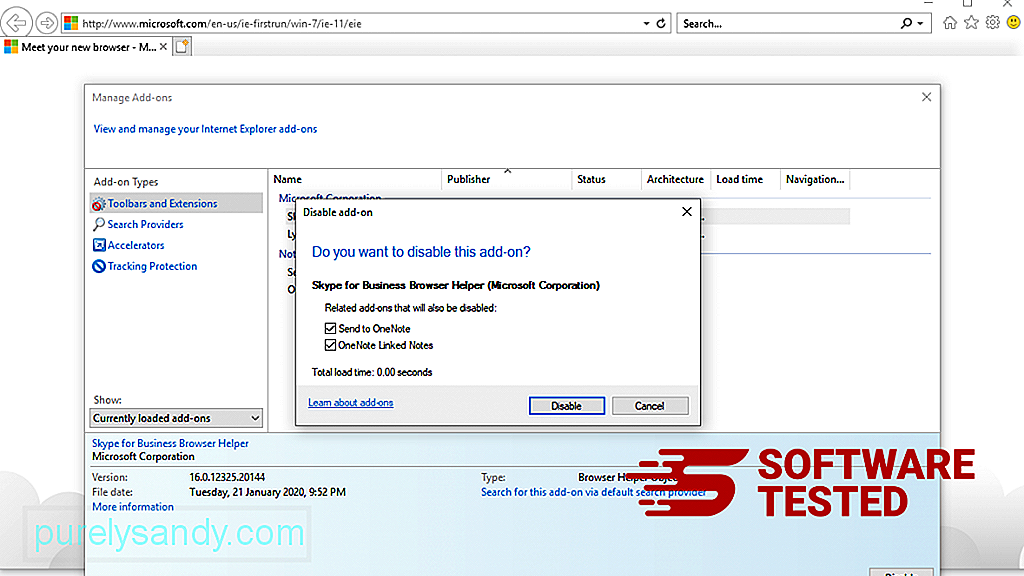
Hvis du pludselig har en anden startside, eller din standardsøgemaskine er blevet ændret, kan du ændre den igen gennem Internet Explorer's indstillinger. For at gøre dette skal du klikke på tandhjulsikonet øverst til højre i browseren og derefter vælge Internetindstillinger . 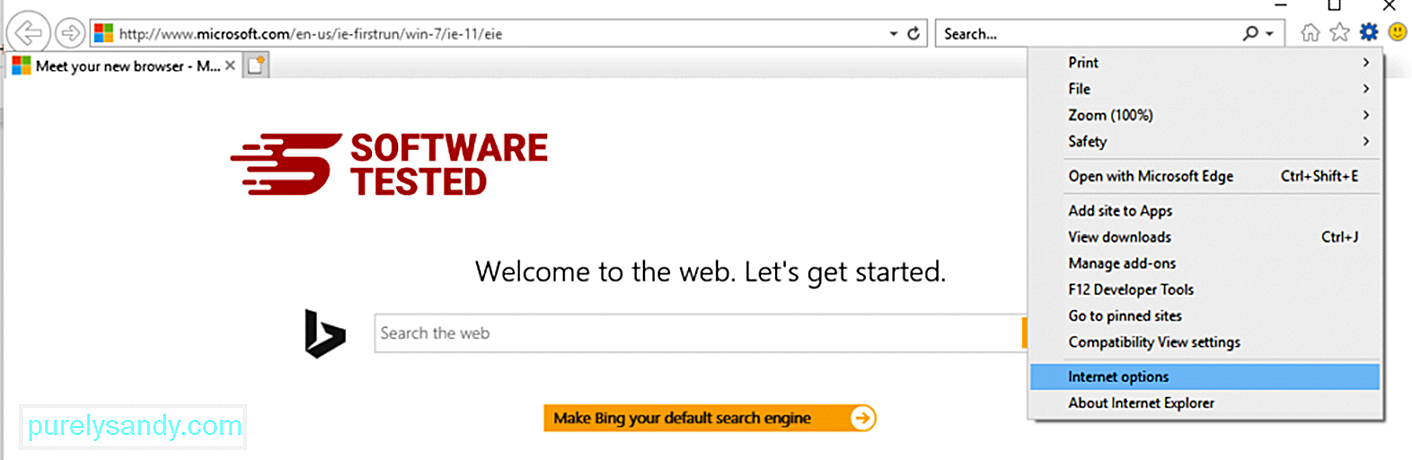
Under fanen Generelt skal du slette webadressen til startsiden og indtaste din foretrukne startside. Klik på Anvend for at gemme de nye indstillinger. 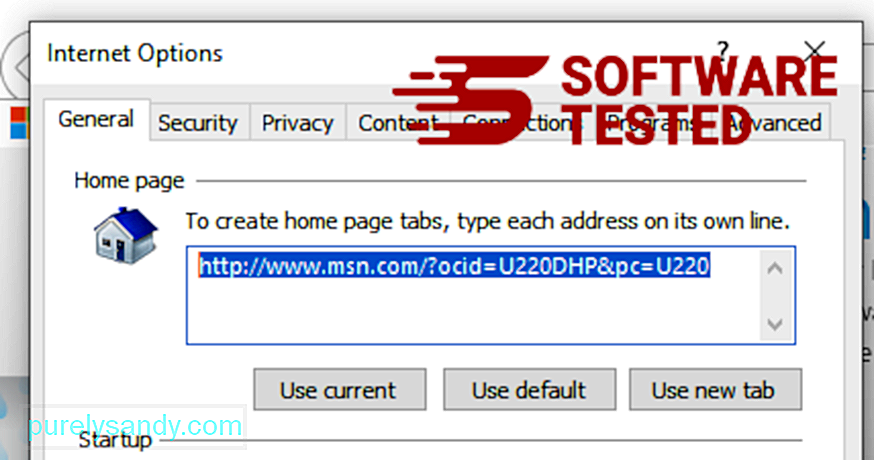
I menuen Internet Explorer (tandhjulsikon øverst) skal du vælge Internetindstillinger . Klik på fanen Avanceret , og vælg derefter Nulstil . 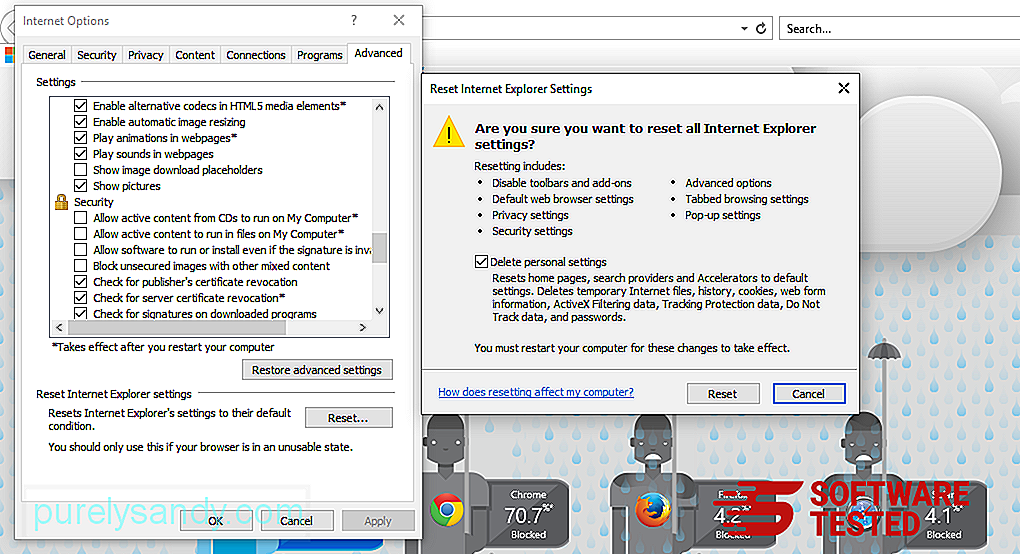
Marker Slet personlige indstillinger i vinduet Nulstil, og klik igen på knappen Nulstil for at bekræfte handlingen.
Sådan gør du Afinstaller ArchimedesLookup på Microsoft EdgeHvis du har mistanke om, at din computer er blevet inficeret af malware, og du mener, at din Microsoft Edge-browser er blevet berørt, er det bedste at nulstille din browser.
Der er to måder at nulstille dine Microsoft Edge-indstillinger for fuldstændigt at fjerne alle spor af malware på din computer. Se instruktionerne nedenfor for at få flere oplysninger.
Metode 1: Nulstilling via kantindstillinger
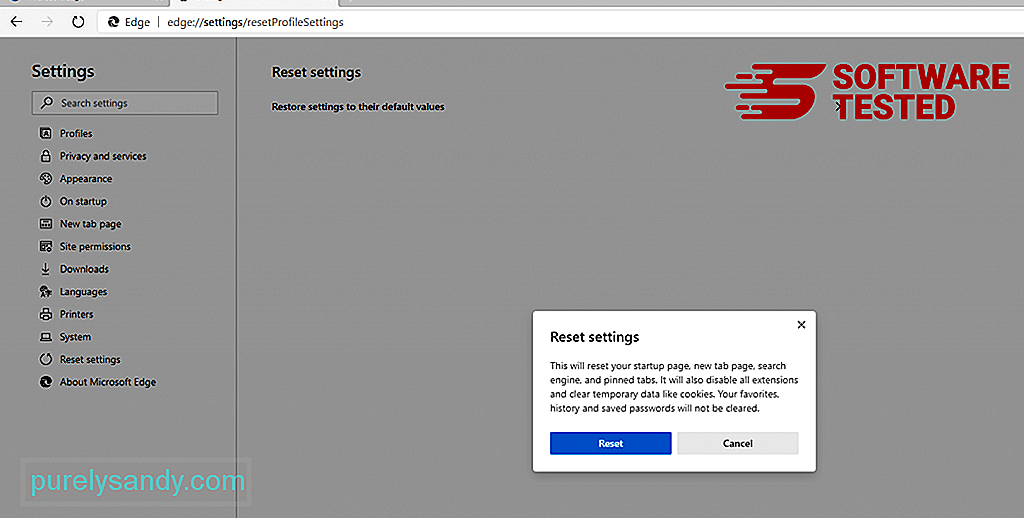
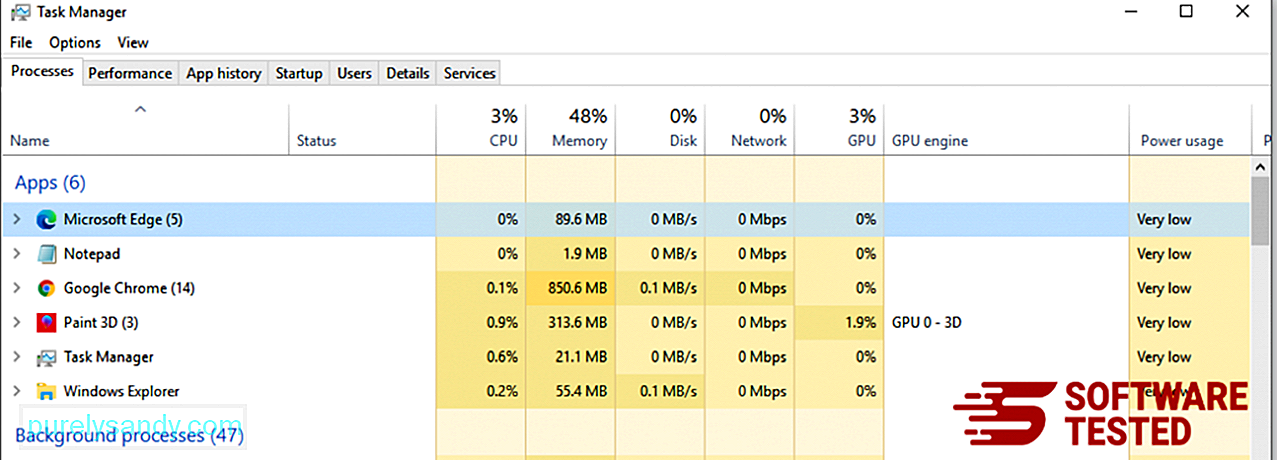
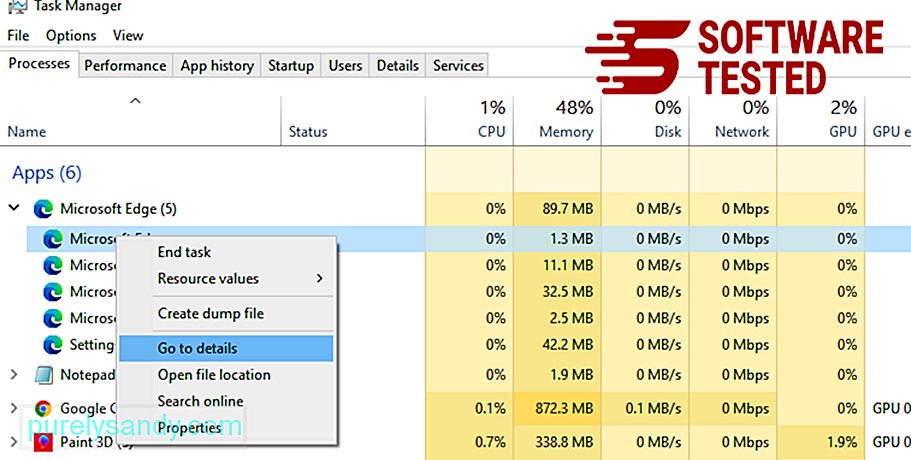
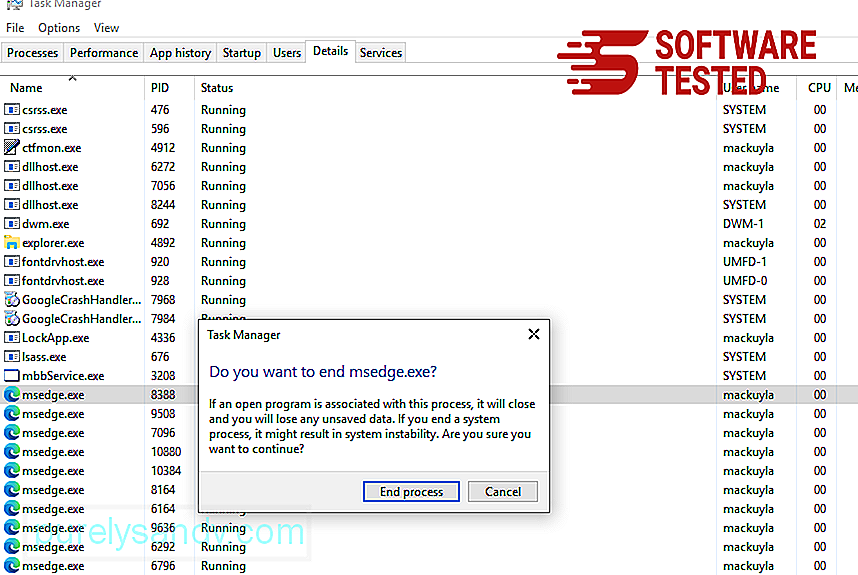
En anden måde at nulstille Microsoft Edge er ved hjælp af kommandoer. Dette er en avanceret metode, der er ekstremt nyttig, hvis din Microsoft Edge-app bliver ved med at gå ned eller slet ikke åbner. Sørg for at sikkerhedskopiere dine vigtige data, inden du bruger denne metode.
Her er trinene til at gøre dette:
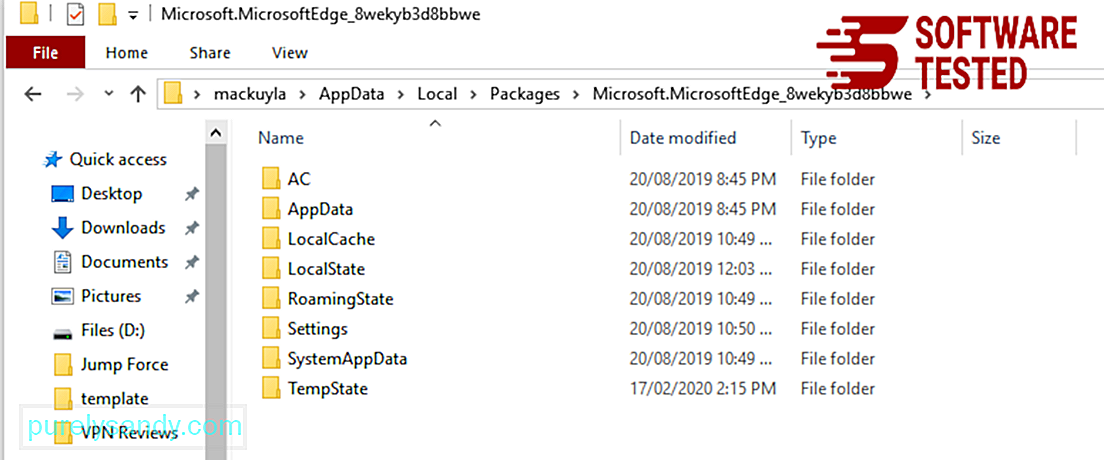
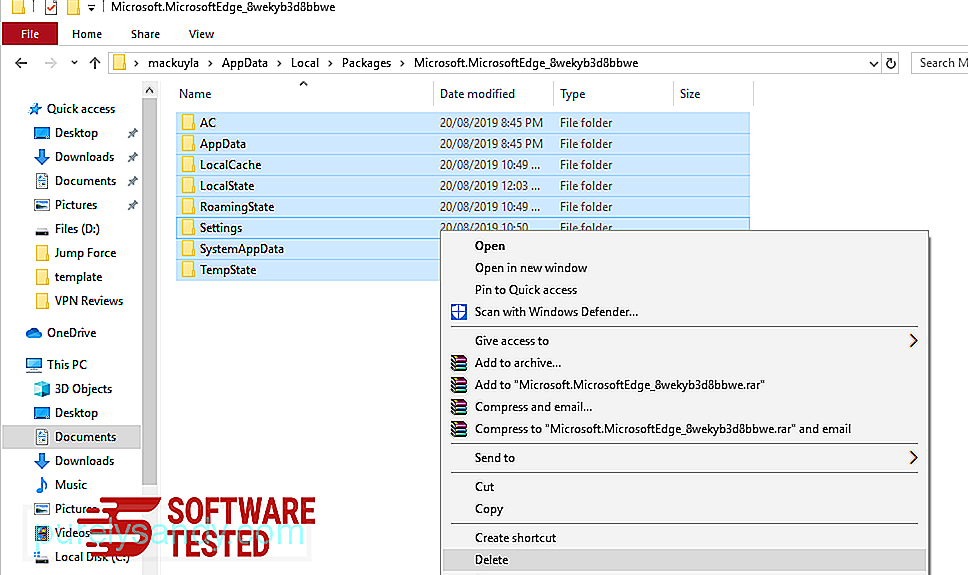
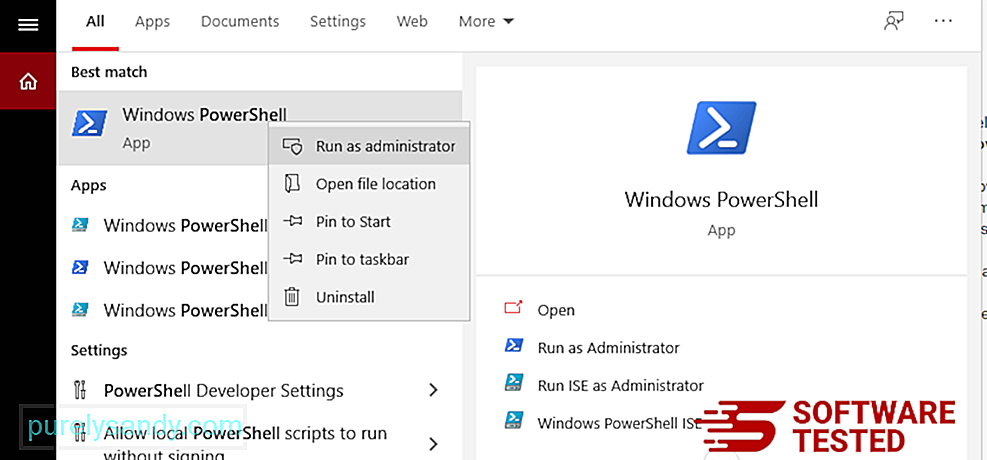
Get-AppXPackage -AllUsers -Name Microsoft.MicrosoftEdge | Foreach {Add-AppxPackage -DisableDevelopmentMode -Register $ ($ _. InstallLocation) \ AppXManifest.xml -Verbose} 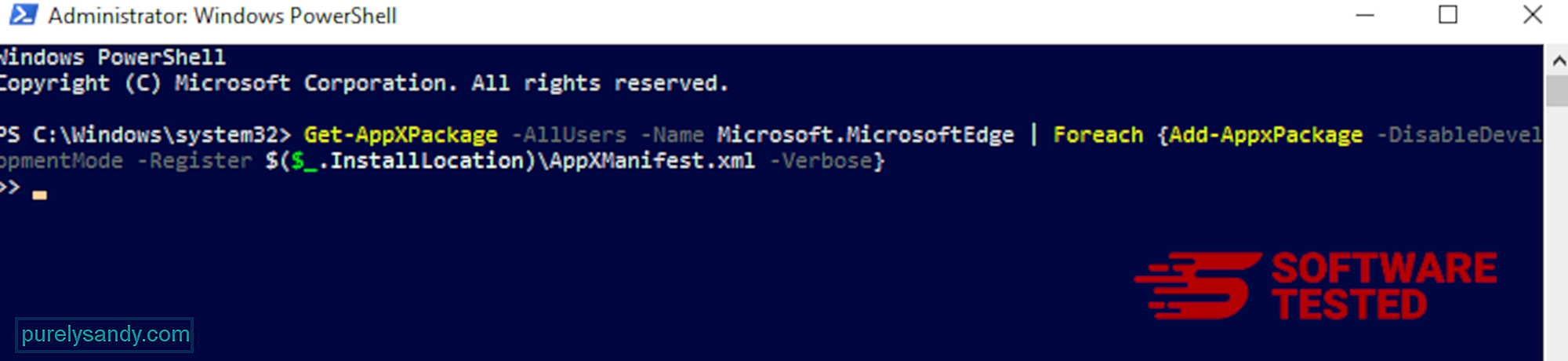
Computerens browser er et af de vigtigste mål for malware - ændring af indstillinger, tilføjelse af nye udvidelser og ændring af standardsøgemaskinen. Så hvis du har mistanke om, at din Safari er inficeret med ArchimedesLookup, er dette de trin, du kan tage:
1. Slet mistænkelige udvidelser Start Safari-webbrowseren, og klik på Safari fra topmenuen. Klik på Indstillinger i rullemenuen. 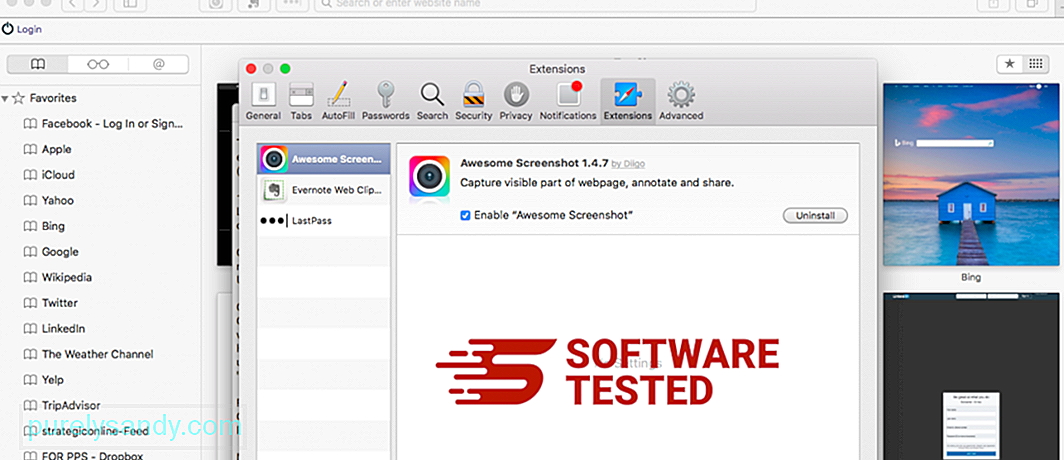
Klik på fanen Udvidelser øverst, og se derefter listen over aktuelt installerede udvidelser i menuen til venstre. Se efter ArchimedesLookup eller andre udvidelser, du ikke kan huske at have installeret. Klik på knappen Afinstaller for at fjerne udvidelsen. Gør dette for alle dine mistænkte ondsindede udvidelser.
2. Gendan ændringer til din startsideÅbn Safari, og klik derefter på Safari & gt; Præferencer. Klik på Generelt . Tjek feltet Startside , og se om dette er redigeret. Hvis din startside blev ændret af ArchimedesLookup, skal du slette URL'en og skrive den startside, du vil bruge. Sørg for at medtage http: // før websidens adresse.
3. Nulstil Safari99587
Åbn Safari-appen, og klik på Safari fra menuen øverst til venstre på skærmen. Klik på Nulstil Safari. Et dialogvindue åbnes, hvor du kan vælge hvilke elementer, du vil nulstille. Klik derefter på knappen Nulstil for at fuldføre handlingen.
YouTube Video.: ArchimedesLookup
09, 2025

